Nedávno jsem probral základy používání aplikace Zkratky na iPhone. V tomto příspěvku jsem vysvětlil, co tato aplikace je, jak funguje a jak ji můžete použít ke zvýšení produktivity a pohodlí. Dnes si projdeme nejlepší aktuálně dostupné zkratky pro iPhone.
Pokud jste se zkratkami noví, tento příspěvek vám doufejme poskytne spoustu inspirace, abyste mohli začít vytvářet své vlastní zkratky. A pokud si nechcete vytvořit vlastní, nebojte se! Na svém iPhonu budete mít deset skvělých, takže nemusíte vytvářet žádné.
Při hledání tohoto příspěvku jsem si uvědomil, že mnoho článků pouze popisuje, co zástupce dělá. Neřeknou vám, jak to funguje nebo jak si to vyrobit sami.
Nyní si můžete stáhnout zkratky z odkazů online. Je to skvělý způsob, jak do iPhonu přidat zkratky, na které byste možná nebyli schopni přijít sami. Ale když je to vše, co máte k dispozici, může to mít pocit, že je to jediný způsob, jak získat nové zkratky.
Chci však, abyste měli pocit, že si také můžete vymyslet své vlastní skvělé zkratky. Takže vedle každého zástupce bude krátký popis toho, jak funguje. Nebudu vysvětlovat, jak vytvořit jednotlivé zkratky krok za krokem, protože si můžete zkratku stáhnout a podívat se na její kroky sami. Ale chci, abyste pochopili, jak to funguje, abyste z nich mohli kopírovat a krást nápady a techniky.
Dobře, můžeme začít! Toto jsou nejlepší zkratky pro iPhone v roce 2021.
Obsah
- Jak přidat nedůvěryhodné zkratky do iPhone
-
10 nejlepších zkratek pro iPhone v roce 2021
- 1. Najděte produkt na Amazonu pomocí jeho čárového kódu
- 2. Získejte okamžitou dobu cesty pro jakoukoli adresu
- 3. Stáhněte si videa z YouTube do svého iPhone pomocí jedné z nejlepších zkratek pro iPhone
- 4. Získejte trasu k nejbližší kavárně, kinu, čerpací stanici a dalším
- 5. Zkopírujte seznam skladeb Spotify do Apple Music
- 6. Okamžitě vytvořte koláž ze svých fotografií pomocí nejlepších zkratek pro iPhone
- 7. Vylepšená zkratka režimu nízké spotřeby může šetřit baterii
- 8. Proměňte svůj iPhone v bezpečnostní kameru okamžitě pomocí jedné z nejlepších zkratek pro iPhone
- 9. Sdílejte své WiFi bez sdílení hesla
- 10. Identifikujte a přidejte skladbu do svého seznamu skladeb pomocí Shazamu a nejlepších zkratek pro iPhone
-
Začněte používat a vytvářet ty nejlepší zkratky pro iPhone ještě dnes
- Související příspěvky:
Jak přidat nedůvěryhodné zkratky do iPhone
Nejprve, než si budete moci stáhnout zkratky do svého iPhone, musíte na svém iPhone povolit nedůvěryhodné zkratky.
Nedůvěryhodná zkratka je rutina zkratky, kterou s vámi někdo sdílí. Zkratky, které jste vytvořili, můžete sdílet jako odkazy, na které mohou kliknout ostatní.
Důvod, proč musíte dát vašemu iPhone povolení k používání těchto zkratek, je ten, že by to mohly být viry. Aplikace Zkratky má velký přístup k nastavení, souborům a aplikacím vašeho iPhone. To znamená, že si můžete nevědomky stáhnout nedůvěryhodnou zkratku, která špehuje vaše fotografie, havaruje váš iPhone, maže informace a mnohem horší.
Neříkám to proto, abych vás odradil od používání nedůvěryhodných zkratek. Jak jsem právě vysvětlil v části výše, jsou skvělou funkcí aplikace Zkratky. Musíte však být opatrní. Nestahujte zástupce ze zdrojů, kterým nedůvěřujete.
Pro tento příspěvek Nejlepší zkratky pro iPhone jsem pro vás již otestoval a stáhl všechny zkratky v tomto seznamu. Jejich použití by tedy mělo být více než bezpečné.
Chcete-li na svém iPhone povolit nedůvěryhodné zkratky, otevřete Nastavení přejděte dolů na Zkratky nastavení aplikace, klepněte na ni a poté povolte Povolit nedůvěryhodné zkratky.

A to je vše! Jste připraveni začít používat nedůvěryhodné zkratky se svým iPhonem.
10 nejlepších zkratek pro iPhone v roce 2021
Na prvním místě v našem seznamu nejlepších zkratek pro iPhone je ta, která posouvá hranice toho, co je možné s aplikací zkratky. Jak nadpis napovídá, tato zkratka vám umožňuje naskenovat jakýkoli čárový kód a okamžitě vyhledat stejný produkt na Amazonu.
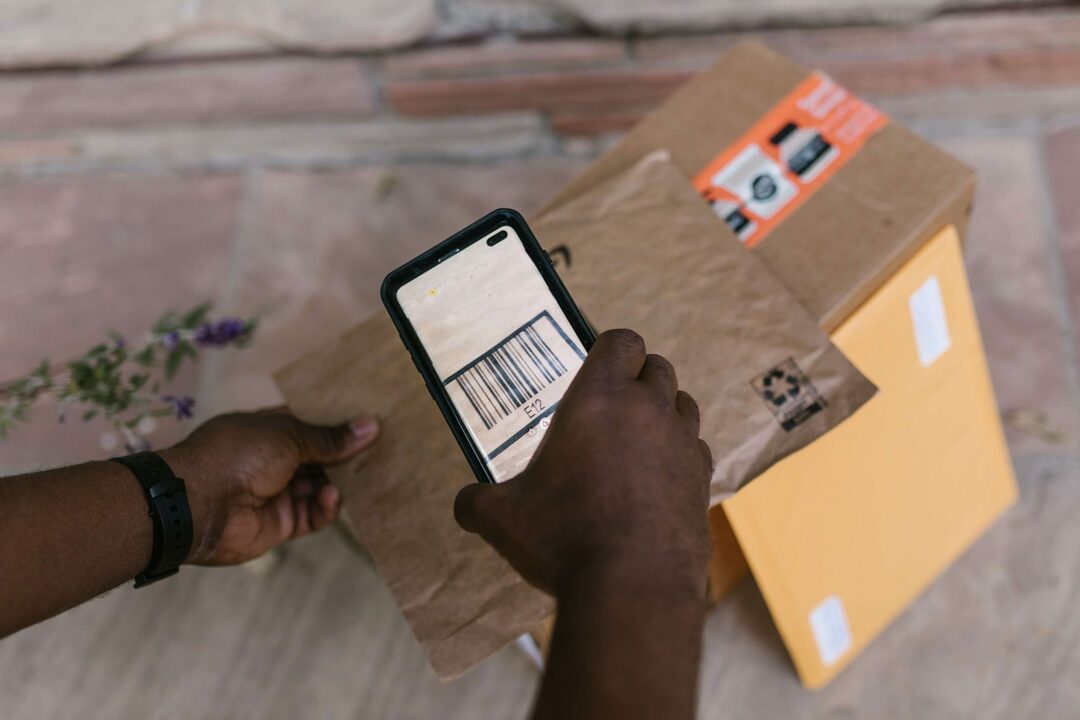
Jsem si jistý, že vám nemusím říkat, proč je to užitečné. Můžete to použít k porovnání cen v obchodě s potravinami, rychlému objednání produktu, který máte doma, nebo k nalezení produktu, jehož název neznáte.
Pokud si projdete kroky pro tuto zkratku, zjistíte, že i přes její zjevnou složitost jsou příslušné kroky docela jednoduché.
První věc, kterou tento pracovní postup dělá, je detekce čárového kódu pomocí fotoaparátu vašeho iPhone. Poté přiřadí tento čárový kód proměnné, takže zástupce může tento čárový kód vyvolat v průběhu rutiny.
Zástupce poté využívá webovou stránku, která vám umožňuje vyhledat informace o čárových kódech. Toto je opravdu výkonná aplikace aplikace Zkratky, protože v podstatě přidává do aplikace Zkratky funkce, které by tam jinak nebyly. Je to super chytré řešení.
Jakmile zástupce nalezne čárový kód na této webové stránce, stáhne z této webové stránky informace, které umožní vyhledávat produkt spojený s tímto čárovým kódem. Poté se vás zeptá, na kterém trhu byste chtěli produkt najít. Jakmile si vyberete, vyhledá produkt na daném trhu a přenese vás na danou aplikaci/web.
Pro mě je velkým přínosem zapamatovat si, že můžete použít webové aplikace k rozšíření funkčnosti vašich zkratek. Je to pokročilá technika, ale může vám ušetřit spoustu času při psaní skriptů. A pokud nevíte, jak psát kód, pak vám webové aplikace mohou pomoci dosáhnout věcí, které byste jinak nemohli.
Další na našem seznamu nejlepších zkratek pro iPhone je další přímočará rutina, kterou můžete používat denně.
Vyberete adresu a spustíte tohoto zástupce z kontextové nabídky (dlouhé stisknutí nebo kliknutí pravým tlačítkem). Když jej spustíte, vloží adresu do Map, získá čas jízdy na tuto adresu z vaší aktuální polohy a poté vám vrátí čas jízdy.
Je to skvělý způsob, jak zjistit, jak daleko je adresa od Zpráv, Vyhledávání Google, Yelpu, webových stránek firmy a dalších. Dobu jízdy můžete získat, aniž byste museli sami vytahovat adresu v aplikaci Mapy.
Jak již bylo zmíněno, tato rutina je velmi jednoduchá. Vytáhne adresu z textu, který jste vybrali, předá ji Mapám a pomocí vestavěných akcí v Mapách zjišťuje dobu jízdy a zašle vám oznámení, které vám ukáže dobu jízdy.
Poté vám dá možnost zavřít zástupce nebo zahájit navigaci na tuto adresu. Pokud se rozhodnete navigovat na tuto adresu, předá se proměnná adresy do Map a získá pokyny.
Díky dvěma faktorům je tato zkratka užitečná pro učení.
První je, že ukazuje, jak můžete pomocí systémových oznámení okamžitě zobrazit užitečné informace, aniž byste museli přepínat aplikace. Tento princip můžete použít k podobným věcem, jako je zjištění doby spuštění filmu nebo písně.
Druhým zajímavým faktorem, který zde funguje, je způsob použití Zadání zkratky proměnnou pro spuštění pracovního postupu. Na rozdíl od výše uvedeného zástupce Amazonu vás tento nepožádá o žádný vstup. Přebírá vstup od okamžiku, kdy jej spouštíte, a používá jej k dokončení zástupce. Díky tomu působí hladce a přirozeně, jako by to byla vestavěná funkce iOS.
Nepotřebujete, abych vysvětloval, proč je tato zkratka jednou z nejlepších zkratek pro iPhone. Stahování videí z YouTube je něco, co každý z nás chtěl alespoň jednou udělat. Není příliš těžké najít způsob, jak uložit videa z YouTube na stolní počítač (čtěte zde), ale většina by souhlasila s tím, že udělat to na iPhone je obtížné.
Tak už ne! Tato zkratka vám to umožní bez větších problémů. Před použitím tohoto pracovního postupu je však třeba poznamenat, že je nezákonné stahovat jakákoli videa YouTube, která nevlastníte. Nedoporučuji nikomu stahovat videa z YouTube, ke kterým nevlastní práva.
Než budete moci spustit tuto zkratku, musíte si také stáhnout zdarma Skriptovatelný aplikace pro váš iPhone nebo iPad. Je nutné spustit část zástupce.
Jakmile jej však nainstalujete, můžete si z aplikace YouTube stáhnout videa YouTube ve formátu videa nebo zvuku. Stačí klepnout na Podíl pod videem YouTube a potom klepněte na Více, pak vyberte JAYD z možností. „JAYD“ je zkratka pro „Just Another YouTube Downloader“.
Při prvním spuštění tohoto zástupce budete také požádáni o udělení mnoha oprávnění tomuto zástupci. Je to proto, že musí být schopen odesílat data z aplikace YouTube do různých webových aplikací a také ukládat video a zvuk do vaší aplikace Fotky. To vše vyžaduje povolení, protože to může být použito ke škodlivým účelům.
Jak funguje JAYD
Toto je zdaleka jedna z nejsložitějších zkratek, se kterými jsem se kdy setkal. Vypadá to, že to napsal programátor se spoustou zkušeností. Neočekávám tedy, že budete nutně na úrovni, kde byste mohli vytvořit zástupce na této úrovni. Pokud dokážete napsat zkratku jako je tato, nemusíte ode mě přijímat rady.
Z tohoto pracovního postupu na tomto seznamu nejlepších zkratek pro iPhone si lze vzít několik lekcí.
Lekce jedna, aplikace Zkratky může být jednoduchá, ale to neznamená, že vaše Zkratky musí být jednoduché. Již jsem zmínil, že pokud jde o automatizační platformy, zkratky jsou docela základní. Bez zkušeností s kódováním si myslím, že je to pro většinu uživatelů těsně nad novinkou.
Tím se dostáváme k lekci 2, což je, že pokud vy dělat vědět, jak psát kód, se možnosti aplikace Zkratky dramaticky rozšiřují. Jste omezeni pouze svou kreativitou a zkušenostmi.
Lekce třetí této zkratky je opět o důležitosti webových aplikací a aplikací třetích stran. Tato aplikace se při plnění svých cílů spoléhá na oba. Zkušenosti zde opět budou mírně určovat vaše schopnosti, protože možná nevíte o žádných aplikacích, které by mohly dosáhnout cílů, které potřebujete. Ale výzkum, stejně jako zveřejňování na Reddit a Stack Exchange, by vám měly pomoci na cestě.
Na čtvrtém místě našeho seznamu nejlepších zkratek pro iPhone je ta, kterou pravděpodobně použijete pokaždé, když jste v autě. Umožňuje vám rychle získat pokyny k nejbližší čerpací stanici pouhým spuštěním příkazu, bez ohledu na to, kde se nacházíte.

Pokud chcete, můžete tohoto zástupce snadno upravit. Stačí nahradit klíčové slovo „plyn“ klíčovým slovem dle vašeho výběru. Můžete to například změnit na „kino“, „kavárna“ nebo „spolek“.
Bez ohledu na to, co zadáte jako klíčové slovo, tato zkratka vám okamžitě poskytne seznam míst v okolí z výsledků vyhledávání v Mapách pro tento typ podnikání. Jen se ujistěte, že jste změnili název této zkratky tak, aby odrážel vámi zvolené klíčové slovo! A pokud chcete, můžete dokonce duplikovat tohoto zástupce s možností pro každý druh umístění, který se vám líbí.
Podle mého názoru by tato zkratka fungovala nejlépe jako příkaz Siri nebo widget na domovské obrazovce. Ujistěte se tedy, že název je fráze, kterou si snadno zapamatujete a zopakujete Siri za jízdy.
Na rozdíl od předchozí zkratky je tato návratem k jednoduchosti. Je to skvělý příklad toho, kolik toho můžete udělat s proměnnými a minimálním vstupem. Tuto zkratku můžete dokonce sami upravit tak, aby automaticky vybrala místo za vás nebo za vás můžete vložit tuto sadu kroků do jiné zkratky, na které pracujete a která musí uživatele požádat o a umístění.
Další na řadě je jedna z nejlepších zkratek pro iPhone, kterou si jistě mnozí z vás přáli, abyste ji měli v té či oné chvíli. Vezme adresy URL pro seznamy skladeb Spotify a poté automaticky zkopíruje obsah těchto seznamů skladeb do vaší knihovny Apple Music.
Aplikaci nazvanou SongShift jsem již dříve popsal ve svém Nejlepší aplikace pro iOS za únor 2021 to může udělat za vás, pokud byste se raději vydali touto cestou. Použití této zkratky však znamená, že se nemusíte spoléhat na aplikaci třetí strany ani za ni platit.
Z anatomie této zkratky pro mě vyplývá, jak dokáže manipulovat a využívat text. Má několik kroků, ve kterých postupně shromažďuje, nahrazuje, rozděluje, kombinuje a porovnává text.
Takto vytváří seznam skladeb Spotify na vašem účtu Apple Music. Rozdělí váš seznam skladeb na textový seznam a poté vyhledá každou položku v tomto seznamu na Apple Music a po nalezení shody přidá každou skladbu do vaší knihovny Apple Music.
Osobně jsem měl více problémů s komponentou pro manipulaci s textem v Shortcuts než s čímkoli jiným. Je těžké to zjistit a popisy akcí zabudované do zkratek nejsou příliš užitečné. Měli byste si prostudovat tuto zkratku, pokud chcete vidět, jak lze s textem pracovat a upravovat jej v této aplikaci!
Nevím jak vás, ale mě by vůbec nenapadlo, že je něco takového možné. To ve spojení s jeho užitečností z něj dělá okamžitý přírůstek do našeho seznamu nejlepších zkratek pro iPhone.
Jak je uvedeno v nadpisu, tato zkratka vezme výběr fotografií z vaší aplikace Fotky a uspořádá je do mřížkové koláže. Tuto koláž pak můžete uložit jako jednu fotografii do aplikace Fotky. Odtud je můžete nahrát na sociální média, poslat přátelům nebo se svými fotografiemi dělat cokoli, co děláte.
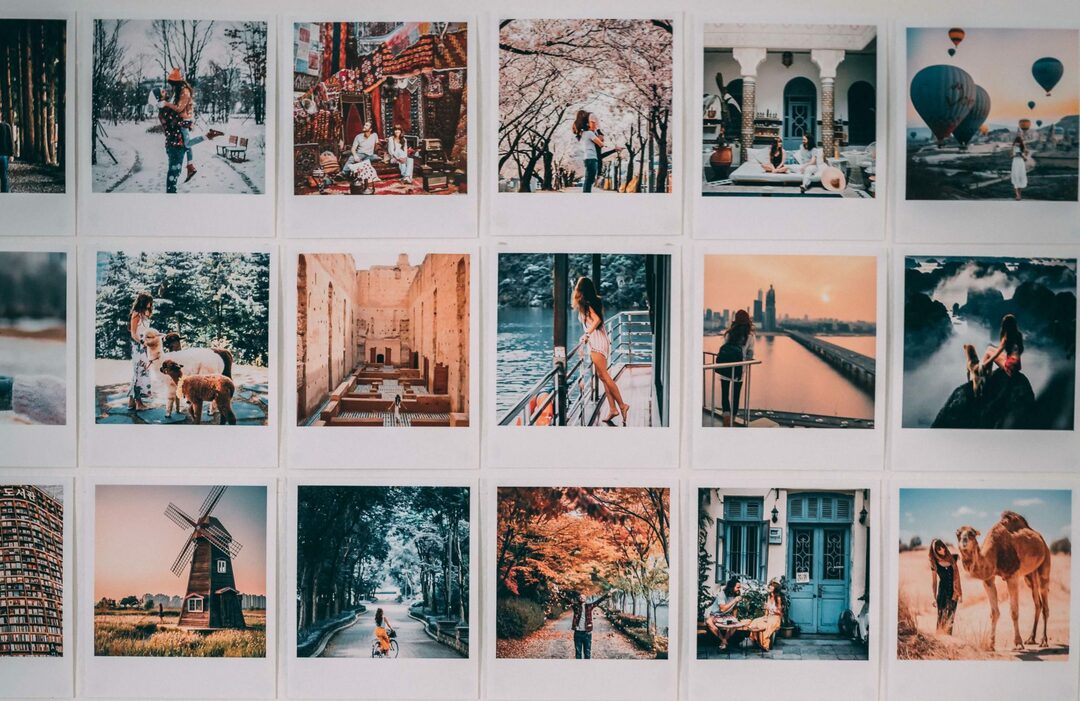
Přestože je výstup této zkratky vizuální, akce v ní jsou většinou matematické. Existuje mnoho dělení, násobení a opakování, které se používá k určení, jak oříznout a uspořádat fotografie do tvaru mřížky.
Jasnou lekcí z této zkratky je, jak můžete manipulovat s fotografiemi. Můžete udělat mnohem víc než jen převádět mezi typy fotografií a automaticky odesílat/mazat své fotografie. Můžete použít změnu velikosti, oříznutí a kombinování akcí, abyste vytvořili docela chvályhodné výsledky.
I když mřížka nemusí být nejpůsobivější uspořádání, můžete použít koncept této zkratky k vytvoření vlastní verze. Možná najdete způsob, jak spojit snímky obrazovky dohromady, vytvořit panorama, seskupit obrázky dokumentů dohromady atd.
Pravděpodobně není překvapením, že režim nízké spotřeby na iOS toho tolik nedělá. Zmenší pár animací a trochu ztlumí obrazovku, a to je vše. Rozdíl je tak minimální, že Apple v minulosti zvažoval jeho odstranění z iOS.
Naštěstí, pokud jste někdo, komu neustále dochází baterie iPhone, dostali jste se na správný seznam nejlepších zkratek pro iPhone.
Tato zkratka převezme vaši aktuální úroveň nabití baterie a v závislosti na této úrovni změní určitá nastavení na vašem iPhone, aby se šetřila baterie. Nejzákladnější akcí, kterou provede, je aktivace režimu nízké spotřeby a nejdrastičtější opatření zahrnují vypnutí všeho v telefonu kromě možnosti volat.
Jinými slovy, toto je výrazně efektivnější režim nízké spotřeby.
Tato zkratka je skvělým příkladem toho, jak základní kód If This/Then That může vytvořit výkonnou automatizovanou rutinu. K napsání takové zkratky potřebujete o programování vědět jen naprosté minimum, což z ní dělá mnohem dostupnější formu skriptování v aplikaci zkratky.
Tato jednoduchost také znamená, že byste měli být schopni číst a upravovat kroky v tomto pracovním postupu docela snadno. Můžete změnit procenta, která způsobí provedení určitých kroků, a můžete také odebrat nebo přidat kroky, jak uznáte za vhodné.
Předmět této další zkratky je o něco tmavší než ostatní nejlepší zkratky pro iPhone v tomto seznamu. Je to však důkaz toho, že digitální automatizace může být nejen pohodlím, ale také něčím, co je ve vašem životě skutečně důležité.

Tato zkratka byla původně navržena pro záznam policejních setkání. Myšlenka je taková, že se aktivujete, jakmile vás zastaví nebo jinak zahájíte interakci s policií. Zástupce poté ztlumí a ztiší váš iPhone, spustí nahrávání a shromáždí vaši aktuální polohu.
Odešle také textovou zprávu příjemci dle vašeho výběru (tyto informace musíte zadat sami před spuštěním automatizace), aby věděl, že komunikujete s policií.
Kdykoli zastavíte nahrávání videa na iPhonu nebo iPadu, vrátí se váš jas a hlasitost na normální, uložte své video, odešlete video stejnému příjemci (příjemcům) a poté video nahrajte do svého iCloudu a/nebo Dropboxu účet. Tímto způsobem, pokud jej stále budete mít, i když je smazán z vašeho iPhone.
Tuto rutinu můžete samozřejmě upravit pro jiné situace, ve kterých jde o vaši bezpečnost. Vše, co musíte udělat, je požádat Siri, aby spustila zkratku, jakmile si všimnete, že jste ve špatné situaci, a váš iPhone za vás začne shromažďovat důkazy.
Kromě toho, jaký význam může mít tato zkratka pro váš život, je to hvězdný příklad jak jedna zkratka může vyvážit tolik různých aplikací a funkcí na vašem iPhone jednou. Zapojuje se do šesti různých aplikací a pěti různých nastavení zařízení.
Vaše zkratky se nemusí omezovat na jednu aplikaci nebo nastavení – mohou být tak široké, jak si představujete.
Na devátém místě našeho seznamu nejlepších zkratek pro iPhone je automatizovaná rutina, která se bude hodit, když máte přátele.
Je to docela jednoduchá zkratka – stačí přidat heslo WiFi do pracovního postupu. Poté, kdykoli jej spustíte, zobrazí QR kód s vaším heslem WiFi. Tuto zkratku můžete spustit, kdykoli budete chtít sdílet svá hesla WiFi jako QR kód, nebo si můžete uložit obrázek QR kód a pošlete ho svým přátelům, vytáhněte ho z aplikace Fotky nebo ho dokonce vytiskněte a nalepte na stěna.

Jen si uvědomte, že před spuštěním této zkratky do ní budete muset ručně přidat své heslo WiFi Přidejte heslo Wi-Fi textové pole.
Existují tři hlavní způsoby, jak může být tato zkratka obzvláště užitečná.
První je pro soukromí. Pokud je vaše heslo k WiFi heslem, které vám nevyhovuje sdílet s ostatními, můžete jej použít jako způsob sdílení, aniž byste své heslo museli prozradit.
Druhá je kvůli paměti. Pokud jste jako já, pravděpodobně máte problém si zapamatovat heslo k WiFi, protože je to náhodný řetězec znaků a také proto, že ho příliš často nezapisujete. Tato zkratka s QR kódem usnadňuje sdílení hesla WiFi, aniž byste si ho museli pamatovat.
Třetí scénář, ve kterém je tato zkratka užitečná, je, když vaši přátelé mají telefony Android. Možná jste si již dříve všimli, že iOS má funkci, která vám umožní sdílet heslo k WiFi s přáteli, kteří jsou poblíž. Pokud se pokusí připojit k síti WiFi, ke které jste již připojeni, na vašem iPhone se objeví vyskakovací okno s nápisem „Share WiFi Password“. Tím dosáhnete stejného úkolu jako tento zástupce.
Pokud však vaši přátelé nemají iPhone, nebudete moci tuto funkci používat. Také to nebude fungovat, pokud je iPhone vašeho přítele příliš starý na to, aby spustil nejnovější software iOS. Tato zkratka může být v těchto situacích doplňkem.
Jak funguje zkratka WiFi QR kódu
Dobře, tak jak to funguje?
Vše, co tato zkratka dělá, je stáhnout informace o WiFi z vaší sítě WiFi, zkombinovat je do skriptu s heslem WiFi a poté tento skript převést na QR kód.
To je umožněno tím, že Shortcuts obsahuje akci pro vytvoření QR kódu. Je to docela výkonná funkce, vezmeme-li v úvahu, jak jednoduchá je většina ostatních akcí zkratek. Bez této akce byste museli najít aplikaci třetí strany, která by to mohla udělat za vás.
To je také poučení z této zkratky! Nejen, že byste si měli být vědomi skutečnosti, že můžete generovat QR kódy ze Zkratek, ale měli byste si také prohlédnout všechny akce v aplikaci Zkratky. Existuje několik akcí, o kterých si možná nejste vědomi a které by mohly zcela změnit to, co si myslíte, že zkratky umí.
Poslední a poslední zkratka tohoto nejlepšího seznamu zkratek pro iPhone je pravděpodobně moje oblíbená, i když je neuvěřitelně jednoduchá.
Jmenuje se to Shazam & Save a to je přesně to, co dělá. Poslouchá jakoukoli skladbu, která se právě hraje, a poté ji přidá do vaší knihovny Apple Music. Ve výchozím nastavení přidá skladby do vaší knihovny, i když budete mít možnost je nastavit do seznamu skladeb, pokud si to budete přát, když je přidáte do knihovny zkratek.

Tato zkratka je důkazem toho, jak aplikace a služby třetích stran mohou posílit aplikaci zkratky. Řekl jsem to již dříve a řeknu to znovu: Akce aplikací třetích stran jsou páteří jakékoli služby digitální automatizace. Čím více integrovaných akcí aplikace platforma má, tím více věcí s touto platformou můžete dělat.
Začněte používat a vytvářet ty nejlepší zkratky pro iPhone ještě dnes
A to je vše! Toto je deset z toho, co považuji za nejlepší zkratky pro iPhone, které můžete v roce 2021 použít. Nejsou však zdaleka jediní, takže se určitě hrabejte dál. Budu přidávat budoucí příspěvky, které obsahují ještě více zkratek, které můžete použít.
Upřímně doufám, že jste se z tohoto příspěvku mohli hodně naučit! Nebylo jen mým cílem podělit se s vámi o skvělé zkratky. Také jsem vám chtěl poskytnout spoustu základních informací o tom, jak a proč fungovaly. Tímto způsobem byste se cítili jistější při vytváření vlastního.
Některé z mých oblíbených a nejpoužívanějších zkratek jsou ty, které jsem sám vytvořil. Zpočátku to může chvíli trvat, než to uděláte správně, a někdy narazíte na problém, který nebudete vědět, jak vyřešit. Ale čím více budete experimentovat a studovat, tím více budete moci s touto aplikací dělat.
Další návody, návody a postřehy o všech věcech Apple najdete ve zbytku blog AppleToolBox! A pokud se chcete dozvědět více o základech aplikace Zkratky, přečtěte si tento příspěvek. Také jsem probral základy Automatoru na Macu, které si můžete přečíst tady.
